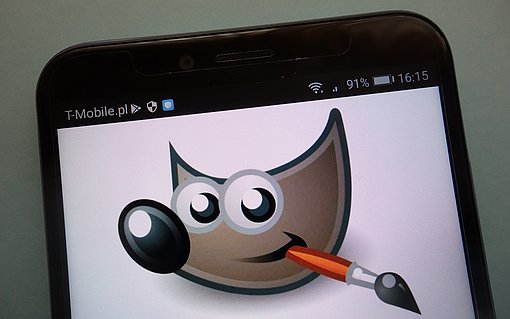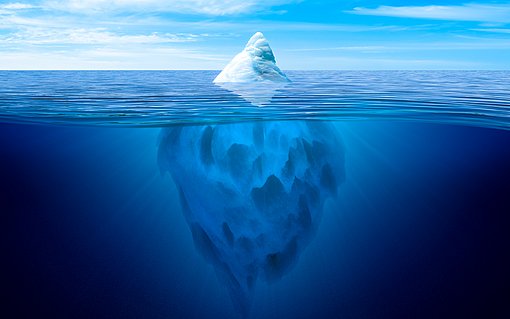Blaustich? So korrigieren Sie nachträglich Farbstiche bei Ihren Winterfotos
Lag bei Ihnen in den letzten Tagen auch schon der erste Schnee? Ich hatte das Glück, einige Tage in den Hochalpen verbringen zu dürfen und die herrliche Winterlandschaft fotografisch einzufangen. Bei einigen Aufnahmen schimmerte der Schnee jedoch blau statt weiß. Der grelle Schnee hatte die Kameraautomatik irritiert und für einen Farbstich gesorgt. Mit Photo Commander 16 lässt sich das jedoch beheben. Ich zeige Ihnen, wie Sie diesen Farbfehler nachträglich korrigieren.
1. Starten Sie Photo Commander 16 und doppelklicken Sie auf das Winterfoto, bei dem Sie einen Blaustich korrigieren möchten.
2. Klicken Sie oben in der Menüleiste auf das Sonnensymbol. Damit korrigieren Sie den Weißabgleich eines Fotos.
3. Photo Commander 16 blendet nun einen Hinweis zur Nutzung dieses Werkzeugs ein. Klicken Sie auf OK, um das kleine Info-Fenster zu schließen.
4. Mit dem Weißabgleich-Werkzeug erklären Sie dem Programm, welche Fläche im Bild einen Farbstich aufweist und eigentlich weiß sein sollte. Klicken Sie mit der linken Maustaste auf einen beliebigen Punkt im Schnee. Diesen Punkt nimmt Photo Commander 16 anschließend als Richtwert, um alle Flächen mit der gleichen oder einer ähnlichen Farbe im Bild umzufärben.
5. Photo Commander 16 führt nun direkt eine Farbkorrektur durch. Um das korrigierte Winterfoto als Dateikopie zu speichern, klicken Sie mit der rechten Maustaste auf eine beliebige Stelle im Foto und wählen Speichern unter aus.
Fazit: Über Farbstiche, die Ihre herrlichen Winterfotos ruinieren, müssen Sie nicht nicht mehr ärgern. Mit Photo Commander 16 beheben Sie solche Farbfehler im Nu.